本文為英文版的機器翻譯版本,如內容有任何歧義或不一致之處,概以英文版為準。
知識圖場景整合
您可以使用 AWS IoT 應用程式套件元件來建置將知識圖整合到您的 AWS IoT TwinMaker 場景中的 Web 應用程式。這可讓您根據場景中存在的 3D 節點 (代表您的設備或系統的 3D 模型) 產生圖形。若要建立繪製場景中 3D 節點圖形的應用程式,請先將 3D 節點繫結至工作區中的圖元。透過此對應, AWS IoT TwinMaker 繪製場景中出現的 3D 模型與工作區中實體之間的關係圖形。然後,您可以建立 Web 應用程式、使用場景選取 3D 模型,並以圖形格式探索它們與其他實體的關係。
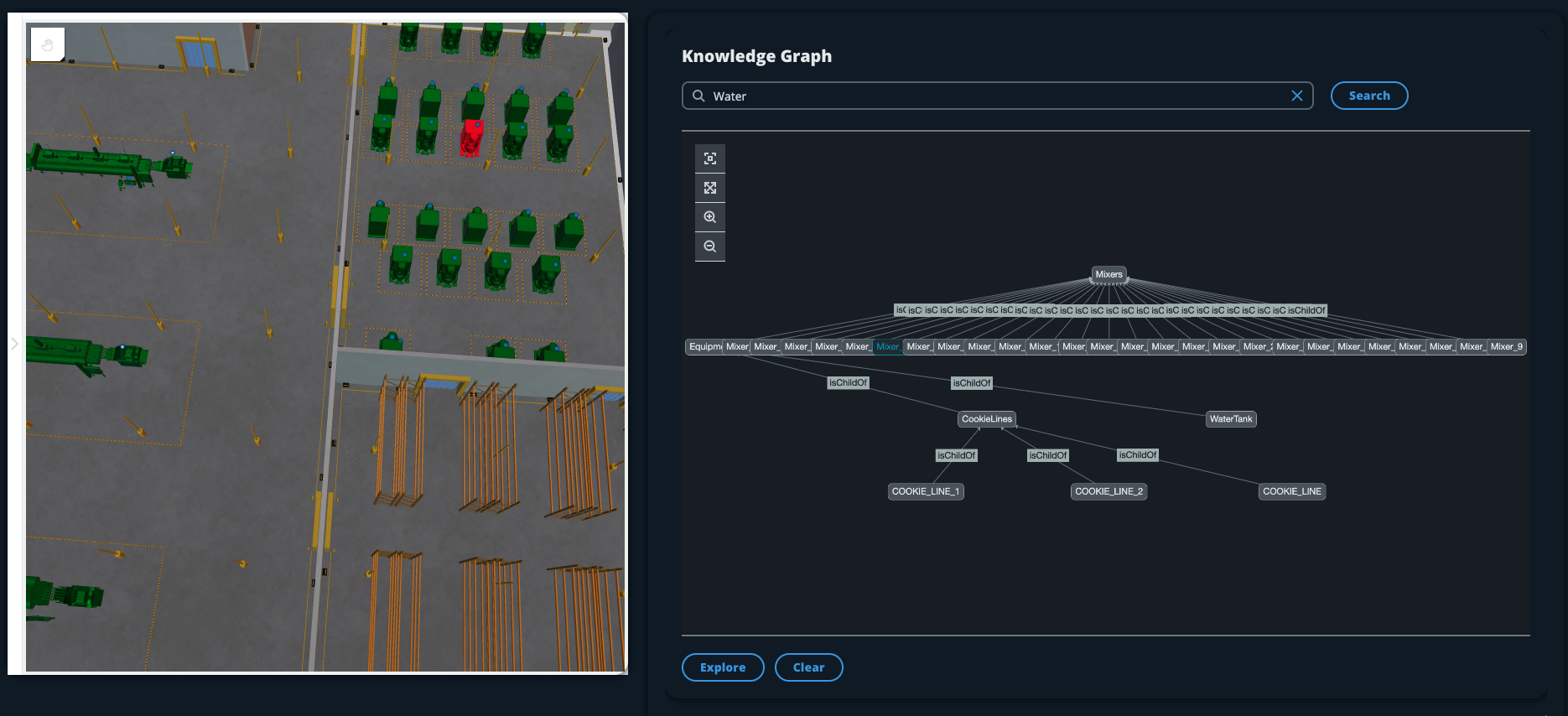
有關利 AWS IoT 用應用程序工具包組件在 AWS IoT TwinMaker 場景中生成圖形的工作 Web 應用程序的示例,請參閱 github 上的AWS IoT TwinMaker 示例 react 應用程序
AWS IoT TwinMaker 場景圖先決條件
建立在場景中使用 AWS IoT TwinMaker 知識圖的 Web 應用程式之前,請先完成下列先決條件:
建立 AWS IoT TwinMaker 工作區。您可以在AWS IoT TwinMaker 主控台
中建立工作區。 熟悉 AWS IoT TwinMaker實體元件系統以及如何建立實體。如需詳細資訊,請參閱 建立您的第一個實體。
建立填入 3D 模型的 AWS IoT TwinMaker 場景。
熟悉 AWS IoT TwinMaker的 AWS IoT 應用程式套件元件。如需 AWS IoT TwinMaker 元件的詳細資訊,請參閱使用 AWS IoT TwinMaker UI 組件創建自定義 Web 應用程序。
通過知識圖概念和關鍵術語變得非凡。請參閱AWS IoT TwinMaker 知識圖核心概念。
注意
若要使用 AWS IoT TwinMaker 知識圖表和任何相關功能,您必須使用標準或分層組合定價模式。如需 AWS IoT TwinMaker 定價的詳細資訊,請參閱切換 AWS IoT TwinMaker 定價模式。
在場景中綁定 3D 節點
在建立將知識圖與場景整合的 Web 應用程式之前,請先將場景中存在的 3D 模型 (稱為 3D 節點) 繫結至相關聯的工作區實體。例如,如果您在場景中有混音器設備的模型,而對應的實體稱為mixer_0,請在混音器模型與代表混音器的實體之間建立資料繫結,以便繪製模型和實體。
若要執行資料繫結動作
開啟您的工作區,然後選取包含您要繫結的 3D 節點的場景。
在場景管理器中選取節點 (3D 模型)。當您選擇一個節點時,它將打開屏幕右側的檢查器面板。
在「檢閱器」面板中,瀏覽至面板頂端,然後選取「+」按鈕。然後選擇新增實體繫結選項。這會開啟一個下拉式清單,您可以在其中選取要繫結至目前選取的節點的實體。
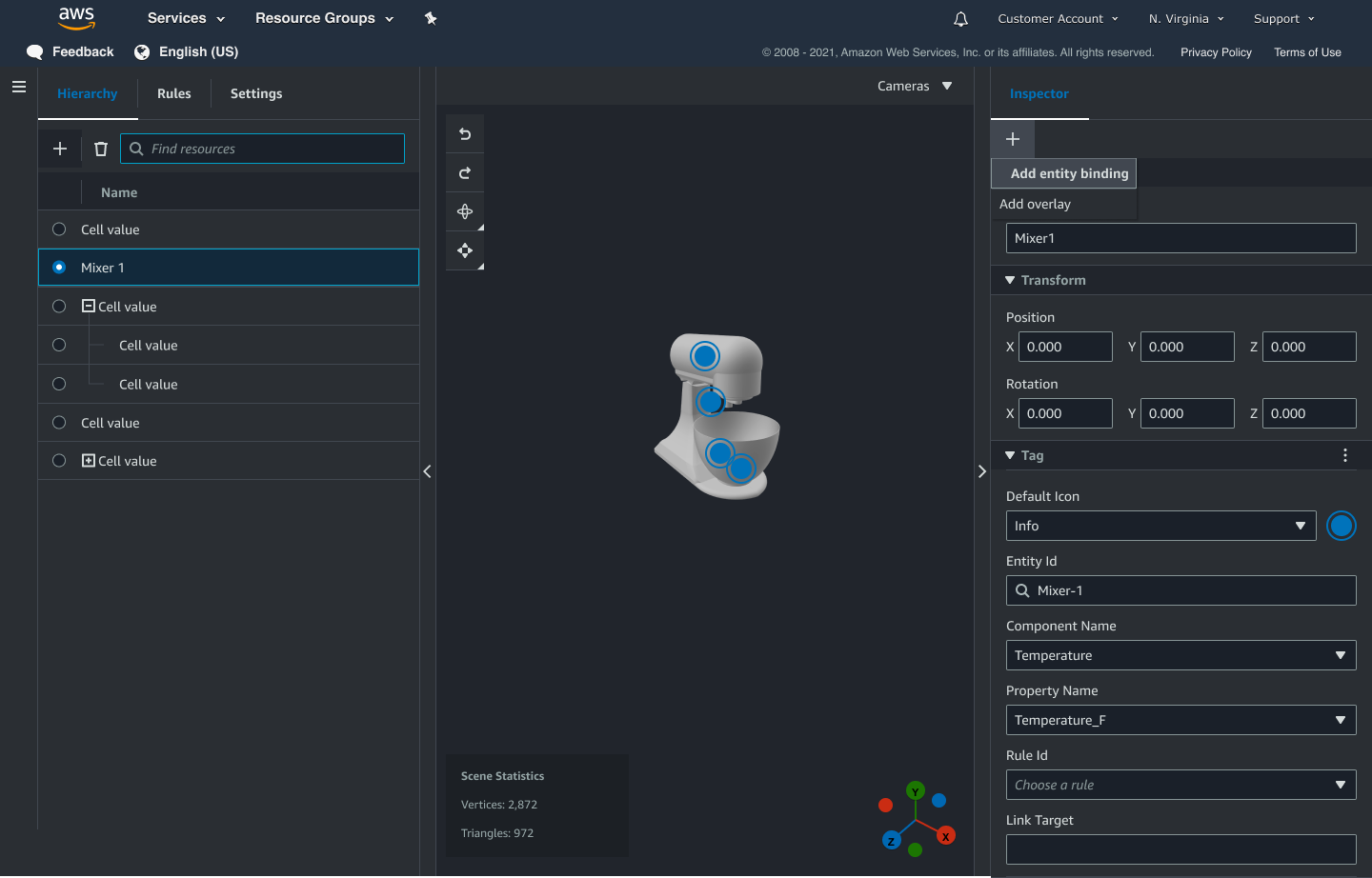
從資料繫結下拉式功能表中,選取要對映至 3D 模型的實體 ID。在 [元件名稱] 和 [內容名稱] 欄位中,選取要繫結的元件和屬性。
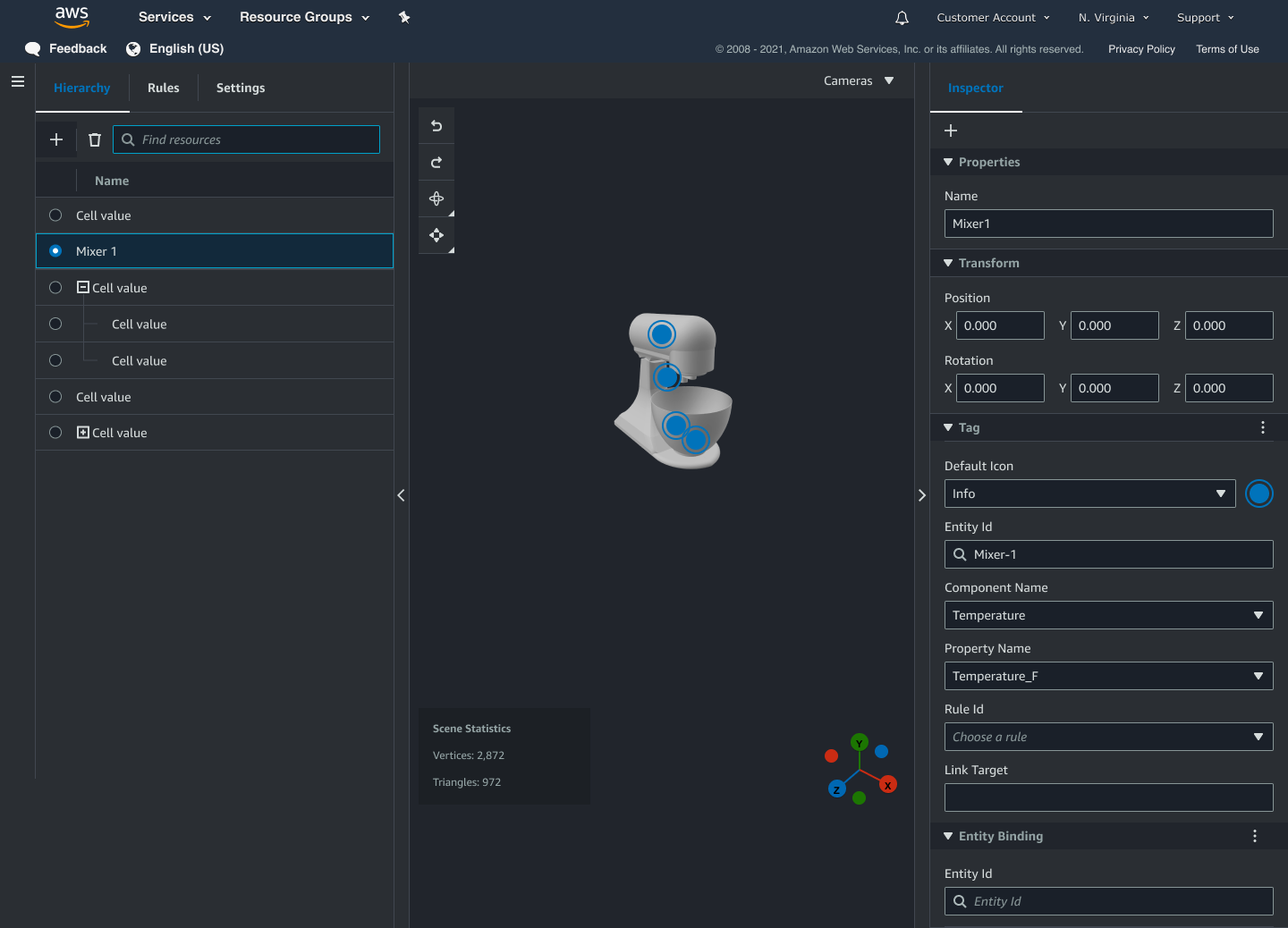
選取「實體 ID」、「元件名稱」和「屬性名稱」欄位後,繫結即完成。
對您要繪製圖形的所有模型和圖元重複此程序。
注意
可以在場景標籤上執行相同的數據綁定操作,只需選擇標籤而不是實體,然後按照相同的過程將標籤綁定到節點即可。
建立網路應用程式
繫結實體之後,請使用 AWS IoT 應用程式套件程式庫建置具有知識圖 Widget 的 Web 應用程式,讓您檢視場景並探索場景節點與實體之間的關係。
使用下列資源建立您自己的應用程式:
下列程序示範 Web 應用程式中場景檢視器元件的功能。
注意
此過程基於 AWS IoT TwinMaker 示例反應應 AWS IoT 用程序中應用程序套件場景查看器組件的實現。
打開示 AWS IoT TwinMaker 例反應應用程序的場景查看器組件。在搜尋欄位中輸入實體名稱或部分實體名稱 (區分大小寫的搜尋),然後選取「搜尋」按鈕。如果一個模型綁定到實體 ID,那麼場景中的模型將被高亮顯示,實體的節點將顯示在場景查看器面板中。
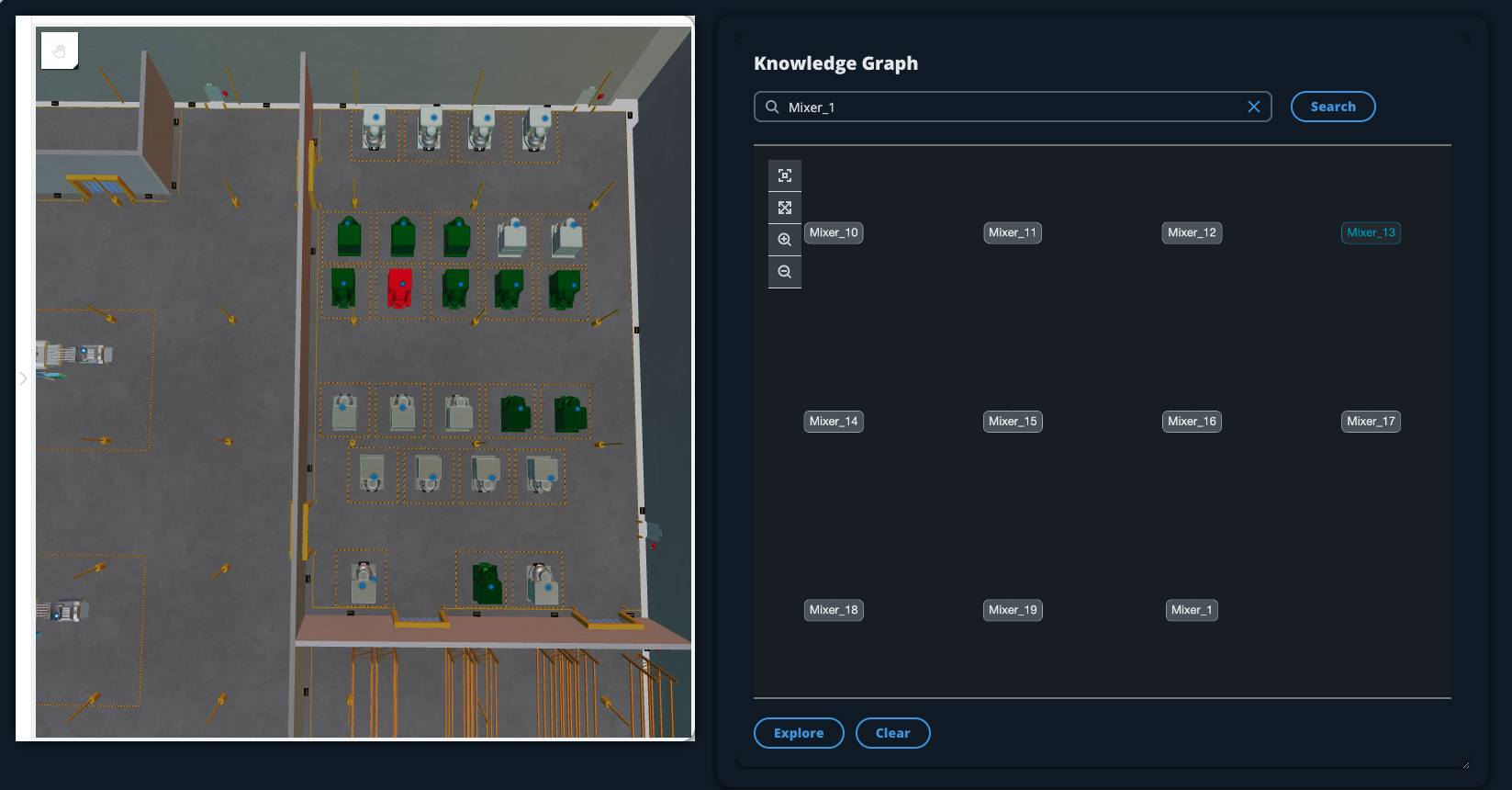
若要產生所有關係的圖形,請在場景檢視器 Widget 中選取一個節點,然後選取「瀏覽」按鈕。
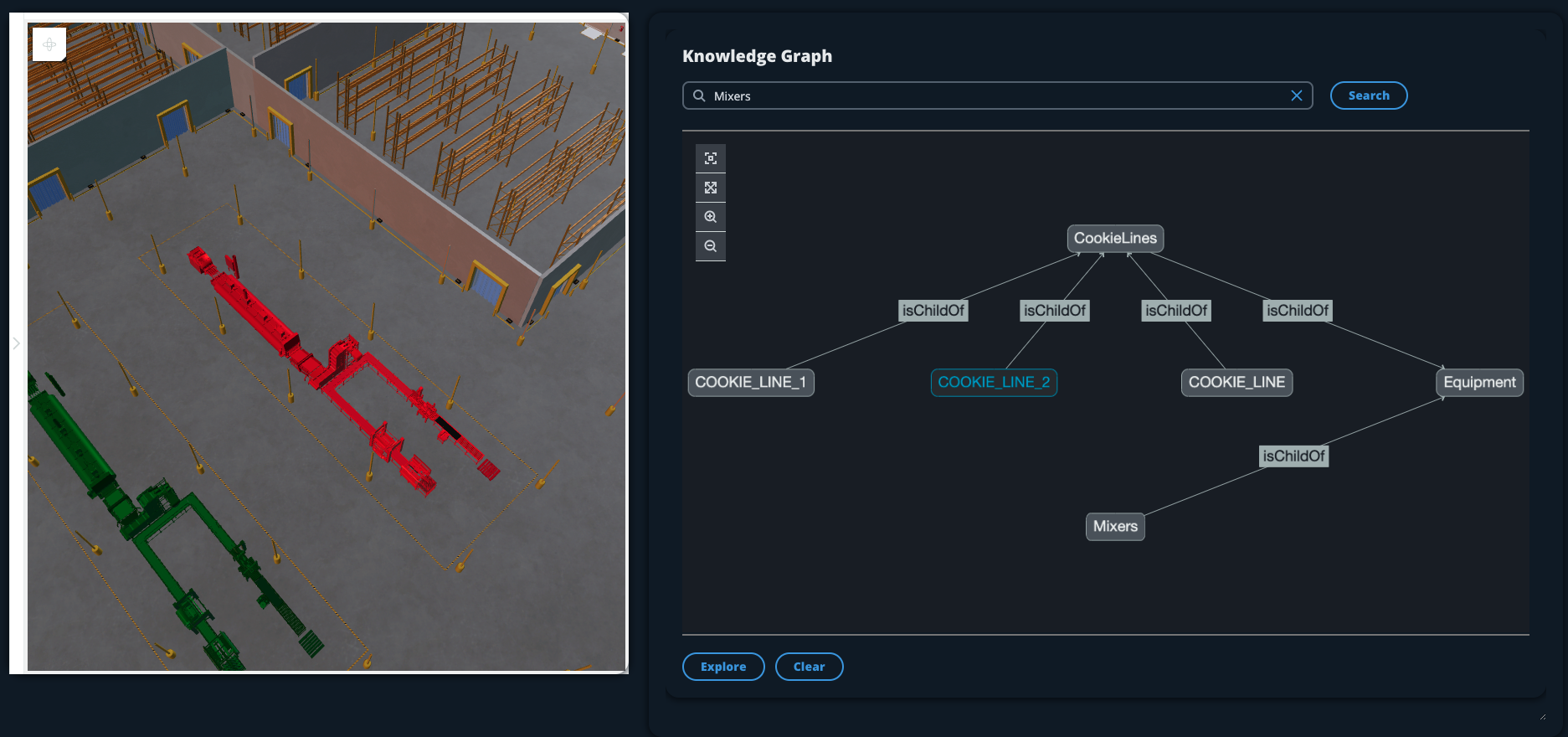
按「清除」(Clear) 按鈕清除目前的圖表選取並重新開始。